.NET Framework 4.5 开始引入 Task.Run,它可以很方便的帮助我们使用 async / await 语法,同时还使用线程池来帮助我们管理线程。以至于我们编写异步代码可以像编写同步代码一样方便。
不过,如果滥用,也可能导致应用的性能急剧下降。本文将说明在默认线程池配置(ThreadPoolTaskScheduler)的情况下,应该如何使用 Task.Run 来避免性能的急剧降低。
如何使用 Task.Run?
- 对于 IO 操作,尽量使用原生提供的
Async方法(不要自己使用Task.Run调用一个同步的版本占用线程池资源); - 对于没有
Async版本的 IO 操作,如果可能耗时很长,则指定CreateOptions为LongRunning。 - 其他短时间执行的任务才推荐使用
Task.Run。
接下来分析原因:
示例程序和示例代码
在开始之前,我们先准备一个测试程序。这个程序一开始就使用 Task.Run 跑起来 10 个异步任务,每一个里面都等待 5 秒。
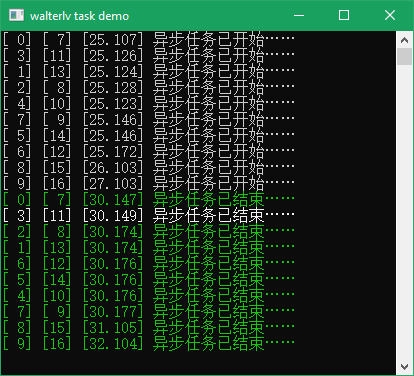
可以发现,虽然我们是同一时间启动的 10 个异步任务,但任务的实际开始时间并不相同 —— 前面 8 个任务立刻开始了,而后面每隔一秒才会启动一个新的异步任务。
示例程序的代码如下:
1
2
3
4
5
6
7
8
9
10
11
12
13
14
15
16
17
18
19
20
21
22
23
24
25
26
class Program
{
static async Task Main(string[] args)
{
Console.Title = "walterlv task demo";
var task = Enumerable.Range(0, 10).Select(i => Task.Run(() => LongTimeTask(i))).ToList();
await Task.WhenAll(task);
Console.Read();
}
private static void LongTimeTask(int index)
{
var threadId = Thread.CurrentThread.ManagedThreadId.ToString().PadLeft(2, ' ');
var line = index.ToString().PadLeft(2, ' ');
Console.WriteLine($"[{line}] [{threadId}] [{DateTime.Now:ss.fff}] 异步任务已开始……");
// 这一句才是关键,等待。其他代码只是为了输出。
Thread.Sleep(5000);
Console.ForegroundColor = ConsoleColor.Green;
Console.WriteLine($"[{line}] [{threadId}] [{DateTime.Now:ss.fff}] 异步任务已结束……");
Console.ForegroundColor = ConsoleColor.White;
}
}
TaskScheduler
造成以上异步任务不马上开始的原因,与 Task 使用的 TaskScheduler 有关。默认情况下,Task.Run 使用的是 .NET 提供的默认 Scheduler,可以通过 TaskScheduler.Default 获取到。
Task 使用 TaskScheduler 来决定何时执行一个异步任务,如果你不设置,默认的实现是 ThreadPoolTaskScheduler。
你可以前往 .NET Core 的源码页面查看源码:ThreadPoolTaskScheduler.QueueTask。
于是,你在线程池中的设置将决定一个 Task 将在何时开启一个线程执行。
ThreadPool
通过 ThreadPool.GetMinThreads 可以获得最小的线程数和异步 IO 完成线程数;通过 ThreadPool.GetMaxThreads 来获得其最大值。通过对应的 set 方法来设置最小值和最大值。
在 ThreadPool.GetMinThreads(Int32, Int32) Method (System.Threading) - Microsoft Docs
- 线程池按需提供新的工作线程或 I/O 完成线程直到它达到每个类别的最小值。
- 默认情况下,最小线程数设置为在系统上的处理器数。
- 当达到最小值时,线程池可以创建该类别中的其他线程或等待,直到一些任务完成。
- 需求较低时,线程池线程的实际数量可以低于最小值。
于是便会出现我们在本文一开始运行时出现的结果图。在我的计算机上(八核),最小线程数是 8,于是开始的 8 个任务可以立即开始执行。当达到数量 8 而依然没有线程完成执行的时候,线程池会尝试等待任务完成。但是,1 秒后依然没有任务完成,于是线程池创建了一个新的线程来执行新的任务;接下来是每隔一秒会开启一个新的线程来执行现有任务。当有任务完成之后,就可以直接使用之前完成了任务的线程继续完成新的任务。
不过,每个类别创建线程的总数量受到最大线程数限制。
推荐的使用方法
了解到 ThreadPoolTaskScheduler 的默认行为之后,我们可以做这些事情来充分利用线程池带来的优势:
- 对于 IO 操作,尽量使用原生提供的
Async方法,这些方法使用的是 IO 完成端口,占用线程池中的 IO 线程而不是普通线程(不要自己使用Task.Run占用线程池资源); - 对于没有
Async版本的 IO 操作,如果可能耗时很长,则指定CreateOptions为LongRunning(这样便会直接开一个新线程,而不是使用线程池)。 - 其他短时间执行的任务才推荐使用
Task.Run。
参考资料
- TaskScheduler Class (System.Threading.Tasks) - Microsoft Docs
- TaskCreationOptions Enum (System.Threading.Tasks) - Microsoft Docs
- Parallel Tasks - Microsoft Docs
- Attached and Detached Child Tasks - Microsoft Docs
- 在 ThreadPool.GetMinThreads(Int32, Int32) Method (System.Threading) - Microsoft Docs
- Managed Threading Best Practices - Microsoft Docs
本文会经常更新,请阅读原文: https://blog.walterlv.com/post/default-task-scheduler-and-thread-pool.html ,以避免陈旧错误知识的误导,同时有更好的阅读体验。
本作品采用 知识共享署名-非商业性使用-相同方式共享 4.0 国际许可协议 进行许可。欢迎转载、使用、重新发布,但务必保留文章署名 吕毅 (包含链接: https://blog.walterlv.com ),不得用于商业目的,基于本文修改后的作品务必以相同的许可发布。如有任何疑问,请 与我联系 ([email protected]) 。

